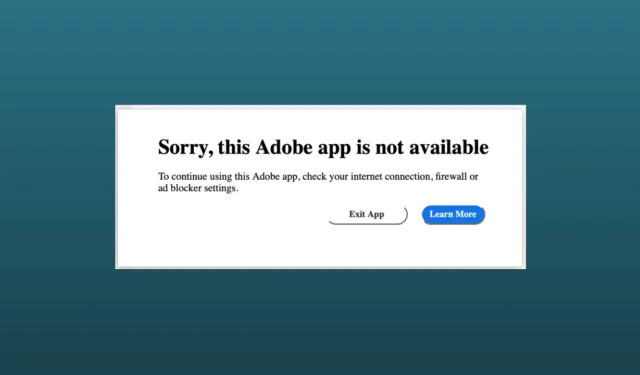
Нищо не е по-разочароващо от това да се сблъскате с грешката „Съжаляваме, това приложение на Adobe не е налично“ в приложение на Adobe, особено когато вашата креативност е на път да се трансформира в значителен занаят. Подобно на вас, много други потребители на Adobe се сблъскват със същия проблем, докато се канят да използват което и да е приложение на Adobe.
Грешката може да се появи по няколко причини, като например остаряло приложение и лоша интернет връзка. Каквото и да се случи, не е нужно да се тревожите; открихме някои начини за отстраняване на проблемите; като прилагате тези методи, можете да използвате приложението Adobe отново.
Защо „Съжаляваме, това приложение на Adobe не е налично“ Появява се грешка
Грешки при зареждане на приложения на Adobe могат да се появят поради много фактори. Ето някои от тях, които открихме.
- Ако не сте актуализирали приложението Adobe, може да видите грешката много често.
- Лошата или лоша интернет връзка може да доведе до този проблем.
- Настройките на защитната стена или антивирусната програма може да попречат да блокират приложението Adobe.
- Ако нямате валидни лицензни ключове.
Как да коригирате „Съжаляваме, това приложение на Adobe не е налично“
Въпреки че проблемът може да изглежда непосилен за обикновените потребители, оставяйки ги без представа какво да правят, има някои решения, които обикновените потребители могат да извършат. Ето някои често срещани поправки.
1. Някои общи поправки
Преди да преминете към разширени методи за отстраняване на неизправности, трябва да извършите някои от ефективните общи и основни корекции.
Рестартирайте системата си
Рестартирането е цялостното решение на различни проблеми във вашата система и приложения. Така че рестартирайте системата си и проверете дали приложението Adobe работи или не.
Проверете интернет връзката
Лошата интернет връзка няма да ви позволи да отворите не само приложението Adobe, но и други приложения. Използвайки Speedtest, проверете дали имате стабилна интернет връзка с достатъчна честотна лента.
Актуализирайте приложението Adobe
Остарелите приложения не се препоръчват, тъй като поради остарелите приложения вашето приложение на Adobe може да има проблеми със съвместимостта. Като поправка, трябва да актуализирате вашето приложение Adobe.
Преинсталирайте приложението Adobe
Дори след като актуализираха Adobe, някои потребители все още остават в същата ситуация. Следователно трябва да преинсталирате конкретното приложение на Adobe.
Ако тези основни методи не работят за вас, е дошло времето да приложите разширени методи за отстраняване на неизправности.
2. Редактирайте хост файла на вашата система
Като цяло не е необходимо да редактираме хост файлове. Дори някои от нас не знаят какво е това. Редактирането на хост файлове обаче може да бъде много полезно за коригиране. За съжаление това приложение на Adobe не е налично. Да видим какво трябва да направите.
За Windows
- Първо затворете всички приложения на Adobe, ако сте отворили някое, и отворете File Explorer< /span>.
- След това от лентата с менюта щракнете върху Преглед > Показване на > Скрити елементи.
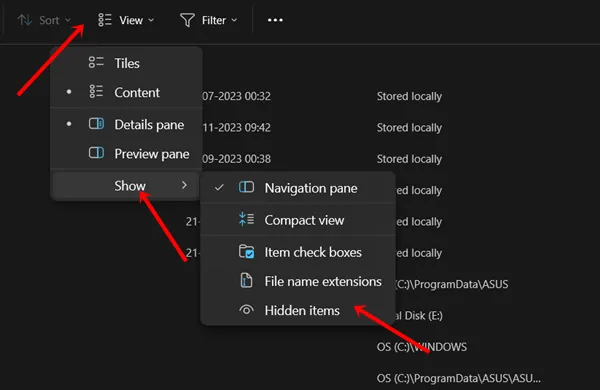
- Следвайте пътя по-долу:
C:\Windows\System32\drivers\etc - Тук трябва да щракнете двукратно върху Хостове.
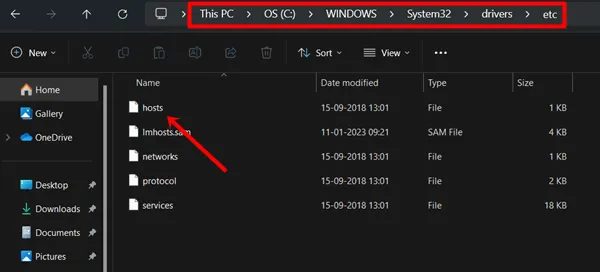
- След това изберете Бележник. Хост файловете на системата ще бъдат отворени за редактиране.
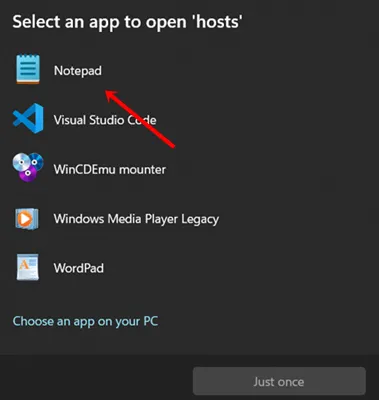
- След това копирайте тези споделени IP адреси, поставете ги в хост файлове и запазете файла.
# BLOCK ADOBE #127.0.0.1 ic.adobe.io
127.0.0.1 52.6.155.20
127.0.0.1 52.10.49.85
127.0.0.1 23.22.30.141
127.0.0.1 34.215.42.13
127.0.0.1 52.84.156.37
127.0.0.1 65.8.207.109
127.0.0.1 3.220.11.113
127.0.0.1 3.221.72.231
127.0.0.1 3.216.32.253
127.0.0.1 3.208.248.199
127.0.0.1 3.219.243.226
127.0.0.1 13.227.103.57
127.0.0.1 34.192.151.90
127.0.0.1 34.237.241.83
127.0.0.1 44.240.189.42
127.0.0.1 52.20.222.155
127.0.0.1 52.208.86.132
127.0.0.1 54.208.86.132
127.0.0.1 63.140.38.120
127.0.0.1 63.140.38.160
127.0.0.1 63.140.38.169
127.0.0.1 63.140.38.219
127.0.0.1 wip.adobe.com
127.0.0.1 adobeereg.com
127.0.0.1 18.228.243.121
127.0.0.1 18.230.164.221
127.0.0.1 54.156.135.114
127.0.0.1 54.221.228.134
127.0.0.1 54.224.241.105
127.0.0.1 100.24.211.130
127.0.0.1 162.247.242.20
127.0.0.1 wip1.adobe.com
127.0.0.1 wip2.adobe.com
127.0.0.1 wip3.adobe.com
127.0.0.1 wip4.adobe.com
127.0.0.1 3dns.adobe.com
127.0.0.1 ereg.adobe.com
127.0.0.1 199.232.114.137
127.0.0.1 bam.nr-data.net
127.0.0.1 practivate.adobe
127.0.0.1 ood.opsource.net
127.0.0.1 crl.verisign.net
127.0.0.1 3dns-1.adobe.com
127.0.0.1 3dns-2.adobe.com
127.0.0.1 3dns-3.adobe.com
127.0.0.1 3dns-4.adobe.com
127.0.0.1 hl2rcv.adobe.com
127.0.0.1 genuine.adobe.com
127.0.0.1 www.adobeereg.com
127.0.0.1 www.wip.adobe.com
127.0.0.1 www.wip1.adobe.com
127.0.0.1 www.wip2.adobe.com
127.0.0.1 www.wip3.adobe.com
127.0.0.1 www.wip4.adobe.com
127.0.0.1 ereg.wip.adobe.com
127.0.0.1 ereg.wip.adobe.com
127.0.0.1 activate.adobe.com
127.0.0.1 adobe-dns.adobe.com
127.0.0.1 ereg.wip1.adobe.com
127.0.0.1 ereg.wip2.adobe.com
127.0.0.1 ereg.wip3.adobe.com
127.0.0.1 ereg.wip4.adobe.com
127.0.0.1 ereg.wip1.adobe.com
127.0.0.1 ereg.wip2.adobe.com
127.0.0.1 ereg.wip3.adobe.com
127.0.0.1 ereg.wip4.adobe.com
127.0.0.1 cc-api-data.adobe.io
127.0.0.1 practivate.adobe.ntp
127.0.0.1 practivate.adobe.ipp
127.0.0.1 practivate.adobe.com
127.0.0.1 adobe-dns-1.adobe.com
127.0.0.1 adobe-dns-2.adobe.com
127.0.0.1 adobe-dns-3.adobe.com
127.0.0.1 adobe-dns-4.adobe.com
127.0.0.1 lm.licenses.adobe.com
127.0.0.1 hlrcv.stage.adobe.com
127.0.0.1 prod.adobegenuine.com
127.0.0.1 practivate.adobe.newoa
127.0.0.1 activate.wip.adobe.com
127.0.0.1 activate-sea.adobe.com
127.0.0.1 uds.licenses.adobe.com
127.0.0.1 k.sni.global.fastly.net
127.0.0.1 activate-sjc0.adobe.com
127.0.0.1 activate.wip1.adobe.com
127.0.0.1 activate.wip2.adobe.com
127.0.0.1 activate.wip3.adobe.com
127.0.0.1 activate.wip4.adobe.com
127.0.0.1 na1r.services.adobe.com
127.0.0.1 lmlicenses.wip4.adobe.com
127.0.0.1 na2m-pr.licenses.adobe.com
127.0.0.1 wwis-dubc1-vip60.adobe.com
127.0.0.1 workflow-ui-prod.licensingstack.com
0.0.0.0 2ftem87osk.adobe.io
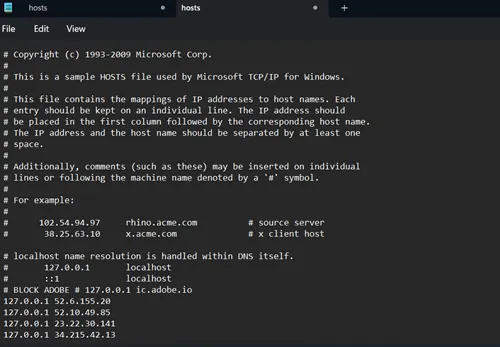 След това рестартирайте системата си. Сега проверете дали приложението на Adobe работи или не.
След това рестартирайте системата си. Сега проверете дали приложението на Adobe работи или не.
За MAC
- Също като Windows, затворете всички отворени приложения на Adobe и отворете Терминал< a i=4> на вашия MAC.
- Когато терминалът е отворен, въведете командата по-долу и натиснете бутона Enter.
sudo nano /etc/hosts - След това потвърдете вашата MAC парола и натиснете enter за продължи.
- Сега можете да редактирате документа, поставете горния IP адрес и тук.
- След това трябва да се върнете на главната страница на терминала. Натиснете Control + X, за да излезете от файла. Ще се появи подкана за запазване на промяната, която сте направили, за това натиснете Y и Enter< a i=6>.
- Ще се върнете в главния терминал, сега напишете командата и натиснете Enter бутон.
sudo killall -HUP mDNSResponder & sudo dscacheutil -flushcache - Всичко е готово, да се надяваме, че приложението ви на Adobe ще започне да работи.
3. Създайте правила за защитна стена за приложението Adobe (само за потребители на GenP и Monkrus)
Много хора използват неоторизирани продукти на Adobe чрез методи като GenP и Monkrus, за да заобиколят лицензионните ключове. Въпреки това, те често се сблъскват със съобщението „Съжаляваме, Adobe не е наличен“. Има уловка за отстраняване на проблемите, ето какво трябва да следвате.
- Щракнете върху иконата Търсене, въведете Защитна стена на Windows Defender и щракнете върху Защитна стена на Windows Defender с разширени настройки.

- След това щракнете върху Изходящи правила > Ново правило.
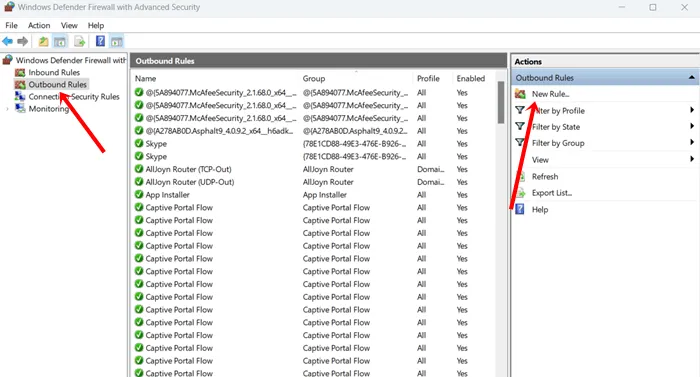
- Сега следвайте това внимателно:
- В Тип правило изберете Програма > Следващ.
- След това прегледайте програмата по пътя на програмата. За да добавите програмата, щракнете върху Преглед и изберете приложението на Adobe .
- В полето Действие изберете Блокиране на връзката.
- След това поставете отметка на Домейн, частен и публичен > Следващ.
- Сега му дайте име и щракнете върху Край.
- Това ще блокира интернет връзката и можете да използвате приложението Adobe.
Заключение
Горните съвети ще ви помогнат да коригирате За съжаление това приложение на Adobe не е налично и да поддържате творческия си поток. Ако имате лицензен ключ за приложението Adobe, тогава трябва да се свържете с тяхната поддръжка, за да получите най-доброто решение.




Вашият коментар